windows-nginx安装与运行静态资源
windows-nginx 官网
http://nginx.org/en/docs/windows.html 点击跳转
安装包下载
http://nginx.org/en/download.html 点击跳转
下载后解压,解压后如下
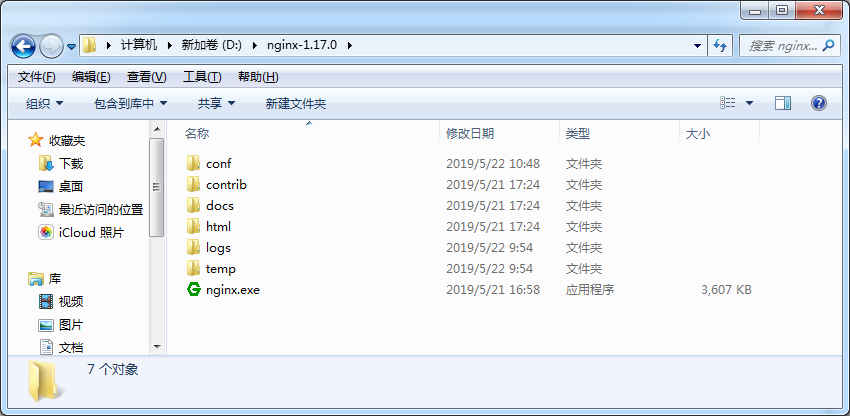
启动nginx
- 直接双击nginx.exe,双击后一个黑色的弹窗一闪而过
- 打开cmd命令窗口,切换到nginx解压目录下,输入命令 nginx.exe 或者 start nginx ,回车即可
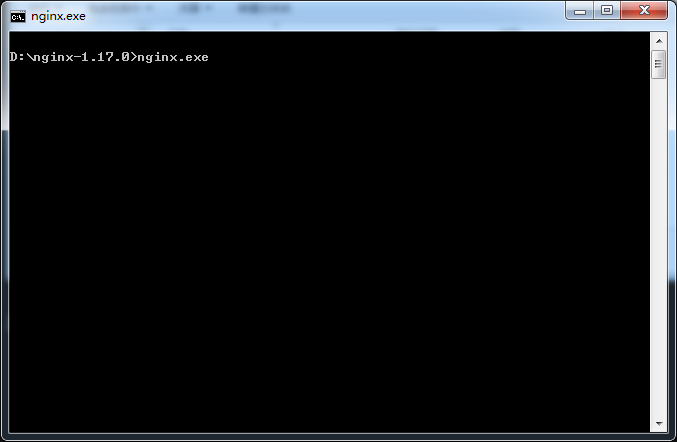
检查nginx是否启动成功
- 直接在浏览器地址栏输入网址
http://localhost:80,回车,出现以下页面说明启动成功
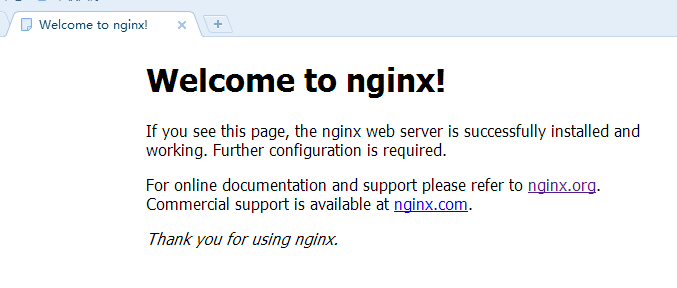
- 在cmd命令窗口输入命令 tasklist /fi "imagename eq nginx.exe" ,出现如下结果说明启动成功
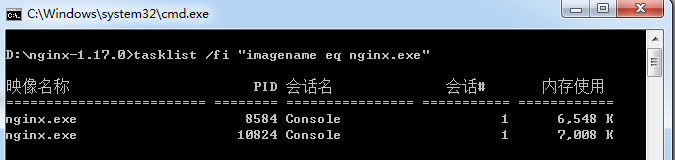
关闭nginx
- 输入nginx命令 nginx -s stop(快速停止nginx) 或 nginx -s quit(完整有序的停止nginx)
- 使用taskkill taskkill /f /t /im nginx.exe
nginx配置
nginx的配置文件是conf目录下的nginx.conf,默认配置的nginx监听的端口为80
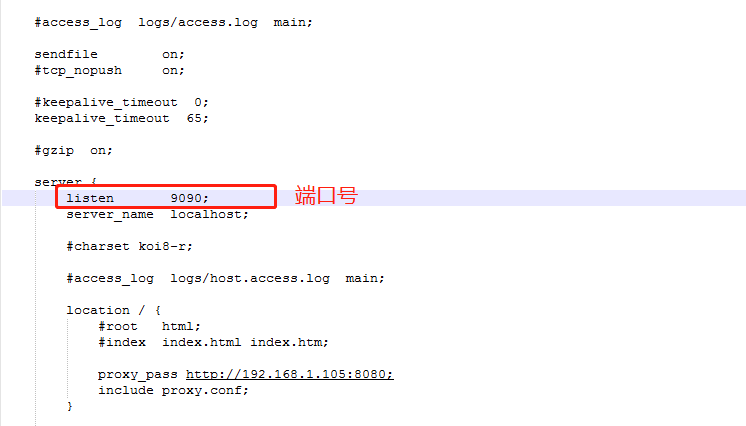
运行静态资源
将静态资源(如jpg|png|css|js等)放在如下配置的F:\front\dist目录下,然后在nginx配置文件中做如下配置(注意:静态资源配置只能放在 location / 中),浏览器中访问
http://192.168.1.105:9090/module/index.html即可访问到 F:\front\dist 目录下的页面
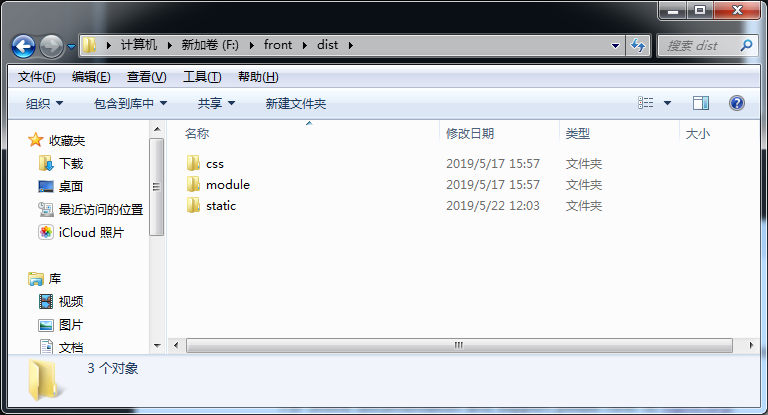
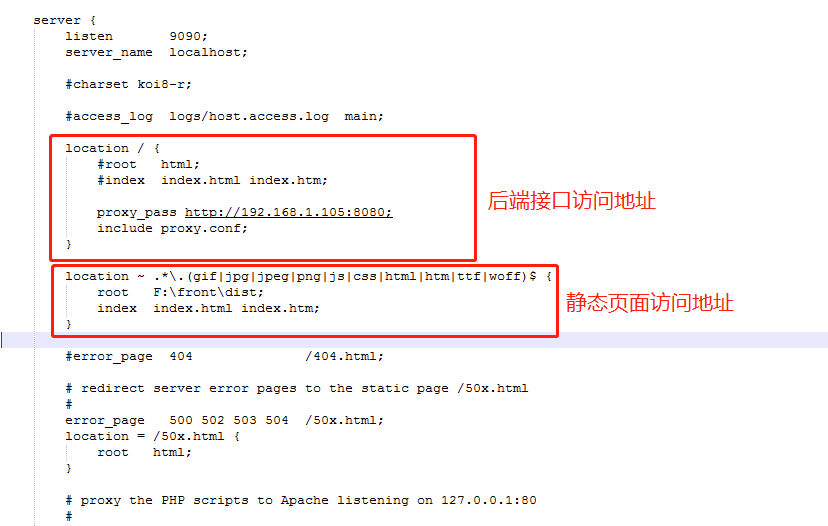
配置文件 proxy.conf 放在conf目录下
proxy_http_version 1.1;
proxy_connect_timeout 300s;
proxy_send_timeout 900;
proxy_read_timeout 7200s;
proxy_headers_hash_max_size 51200;
proxy_headers_hash_bucket_size 6400;
proxy_buffer_size 32k;
proxy_buffers 4 64k;
proxy_busy_buffers_size 128k;
proxy_redirect off;
proxy_hide_header Vary;
proxy_set_header Accept-Encoding '';
proxy_set_header Referer $http_referer;
proxy_set_header Cookie $http_cookie;
proxy_set_header Host $host;
proxy_set_header X-Real-IP $remote_addr;
proxy_set_header X-Forwarded-For $proxy_add_x_forwarded_for;
windows-nginx安装与运行静态资源的更多相关文章
- [翻译]第一天 - 在 Windows 下安装和运行 .NET Core
原文: http://michaelcrump.net/getting-started-with-aspnetcore/ 免责声明:我不是 .NET Core 开发团队的一员,并且使用的是公开.可用的 ...
- Nginx安装与运行
目录 Nginx安装与运行 安装Nginx 运行 注意事项 Nginx安装与运行 安装Nginx 在Nginx官网下载对应的nginx包(推荐使用稳定版[Stable version]) 上传ngin ...
- Nginx安装与运行配置总结
Nginx安装与运行配置总结 1. 去官网下载对应的nginx包,推荐使用稳定版本 2. 上传nginx到linux系统 3. 安装依赖环境 (1)安装gcc环境 yun install gcc-c+ ...
- windows server,nginx安装,配置,运行nodeJS后端的web项目的实现,以及错误分析及解决方法
一.安装nginx 下载windows版nginx (http://nginx.org/download/nginx-1.12.2.zip),之后解压到需要放置的位置(C:\nginx) 二.将Ngi ...
- 二.Nginx反向代理和静态资源服务配置
2018年03月31日 10:30:12 麦洛_ 阅读数:1362更多 所属专栏: nginx 版权声明:本文为博主原创文章,未经博主允许不得转载. https://blog.csdn.net/M ...
- nginx配置访问本地静态资源
下面说说如何在windows下使用nginx作为静态资源服务器, 1.修改config目录下,这个配置文件,基本上所有的配置都在这里面做, 2.主要的配置参数如下,一些无关的参数我直接去掉了,注意,里 ...
- windows 下安装和运行 hadoop
windows下安装hadoop,直接去官网采用简单暴力的方法: 1.下载hadoop的安装包:http://hadoop.apache.org/->左边点Releases->点mirro ...
- nginx常用配置系列-静态资源处理
接上篇,nginx处理静态资源的能力很强,后端服务器其实也可以处理静态资源,比如tomcat,但把非业务类的单一数据交给后端处理显然效率比较低,还有一种场景是多个站点公用一套资源集时,通过nginx可 ...
- nginx实践(一)之静态资源web服务
静态资源服务场景CDN 配置语法-文件读取(nginx优势之一sendfile) 配置语法-tcp_nopush 简单的说就是把多个包合并,一次传输给客户端 配置语法-tap_nodelay 配置语法 ...
随机推荐
- jquery基础知识点总结
Jquery是一个优秀的js库,它简化了js的复杂操作,不需要关心浏览器的兼容问题,提供了大量实用方法. Jquery的写法 方法函数化 链式操作 取值赋值合体] $(“p”).html(); 取 ...
- 大众点评APP分析随笔
移动APP:大众点评 一.最核心功能:店铺评价功能,用户可以通过此功能对商家进行评分,也可以获取其他人对商家的评分信息. 二.核心功能满足的需求: 1. 去过商家消费的用户:用户已经体验的商家提供的产 ...
- libevent学习之网络通信
服务器端要实现网络通信,肯定会用到socket等函数,这几个函数应该没什么问题.libevent默认情况下是单线程的,可以配置成多线程,每个线程有一个event_base,对应一个struct eve ...
- jQuery PC端图片预览,鼠标移上去查看大图
<!DOCTYPE html PUBLIC "-//W3C//DTD XHTML 1.0 Transitional//EN" "http://www.w3.org/ ...
- PHP笔录(韩顺平)
这里记录下韩顺平视频学习记录 http://www.php.cn/code/11753.html
- flatpickr插件的使用
flatpickr功能强大的日期时间选择器插件 日期格式化 <input class=flatpickr data-date-format="d-m-Y"> <i ...
- JavaSE-13 内部类
学习要点 内部类的定义 内部类的应用 内部类 定义 Java的一个类中包含着另一类. A类和B类是C类的外部类.B类是C类的外部类.A类也称为顶层类. 如何使用内部类 public class MyF ...
- 第2节 mapreduce深入学习:14、mapreduce数据压缩-使用snappy进行压缩
第2节 mapreduce深入学习:14.mapreduce数据压缩-使用snappy进行压缩 文件压缩有两大好处,节约磁盘空间,加速数据在网络和磁盘上的传输. 方式一:在代码中进行设置压缩 代码: ...
- js中sync、defer、async的区别
<script src="script.js"></script> 没有 defer 或 async,浏览器会默认为同步sync,会立即加载并执行指定的脚本 ...
- C++暂停黑窗口
C++中采用system("pause");来暂停黑窗口,那么操纵系统就会将窗口暂停,显示“请按任意键继续. . .” 我们用VS执行代码是,若直接按键盘的F5(开始调试),那么窗 ...
